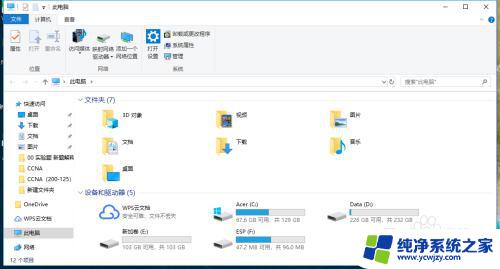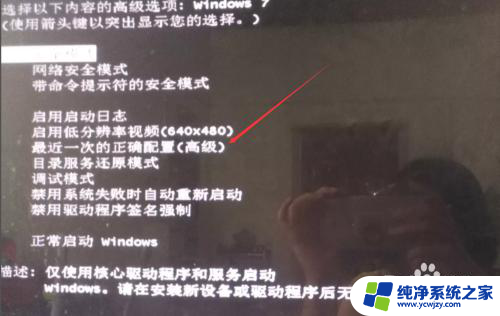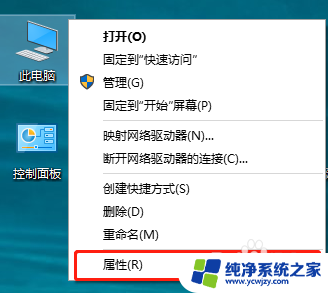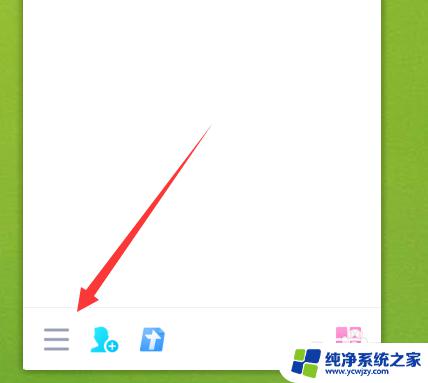电脑提示windows没有软盘 Windows没有软盘怎么使用
在当今数字化时代,软盘已经逐渐被淘汰,而Windows操作系统也越来越少地支持软盘的使用,当我们需要使用软盘时,却发现Windows系统并没有提供相应的支持,这时该如何解决这个问题呢?事实上虽然Windows系统没有软盘支持,但我们仍然可以通过其他方式来实现软盘的功能。接下来我们将介绍一些替代方案,让您轻松应对Windows没有软盘的情况。
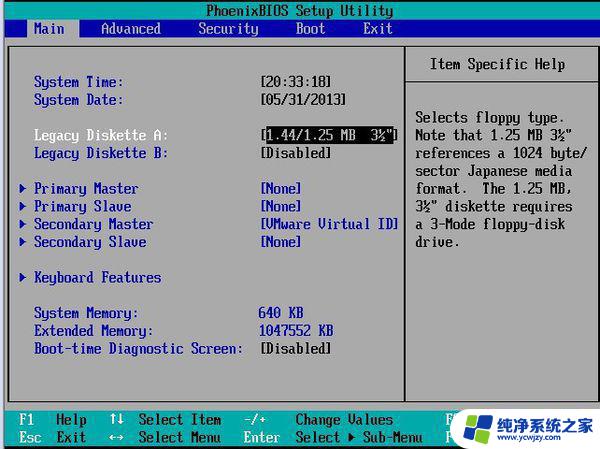
系统显示没有软盘的意思
意思是是电脑没有装软驱,很可能是中毒或者禁用了。
解决方法介绍
1、但凡有这样的提示,基本上都是比较老的电脑或者老的操作系统。因为现在的电脑根本不会配置软盘设备。无论按取消、重试、继续,都不能解决问题,只能重复出现这个提示。
2、同时,还要看这个提示是在什么时候弹出的。如果是在一开机就弹出来,一般都是随机启动项在作怪,取消无用的随机启动项即可。
开始→运行中输入:msconfig →确定(或按回车键)打开系统配置实用程序。
3、一般→诊断启动→确定。
4、然后,重启电脑予以确认,如果没有出错提示了,那就是启动项的问题,点击启动→逐项取消启动项即可。
5、还有一种情况,就是打开某一个程序或者游戏(比较老的程序或游戏)弹出这样的提示:请在驱动器中插入软盘(游戏需要附加盘。找不到就会提示)。
6、还有一种情况就是中毒了,一些u盘或者分区功能根目录会有一个autorun.inf文件,设法将其删除即可。
7、因为这个文件是隐藏的系统文件,如果看不见该文件,可以在文件夹选项中设置成显示系统文件。开始→控制面板→文件夹选项→查看→去除隐藏受保护的操作系统文件(推荐)前的选中对勾,点选 显示所有文件和文件夹。→确定。
8、如果是Windows XP操作系统,可以尝试在设备管理器中禁用软盘控制器设备→右键点击设备→停用。
9、如果是新的操作系统,设备管理器中可能会没有软盘控制器设备的菜单。同样,现在的电脑中的BIOS也是没有软盘设置菜单的。
以上就是关于电脑提示windows没有软盘的全部内容,有出现相同情况的用户可以按照以上方法来解决。